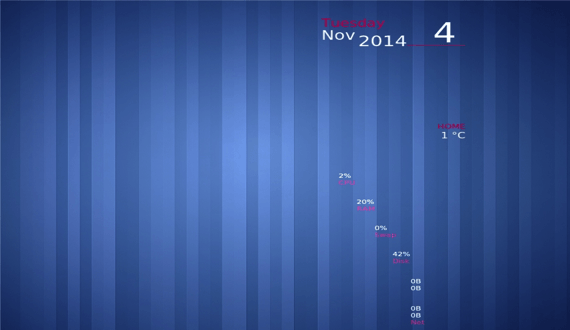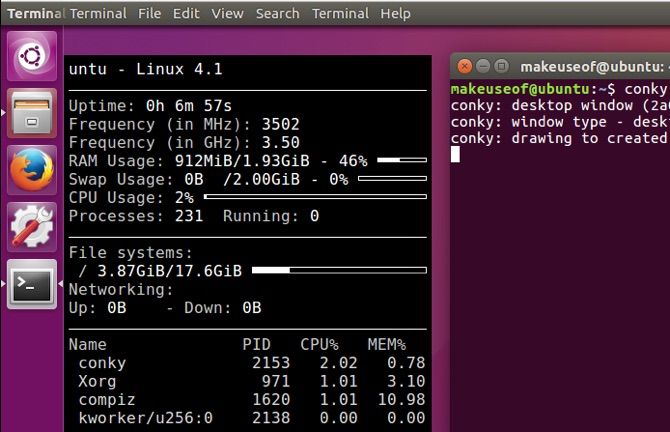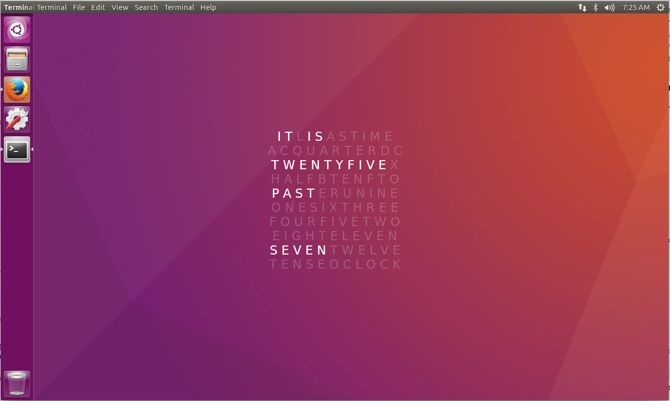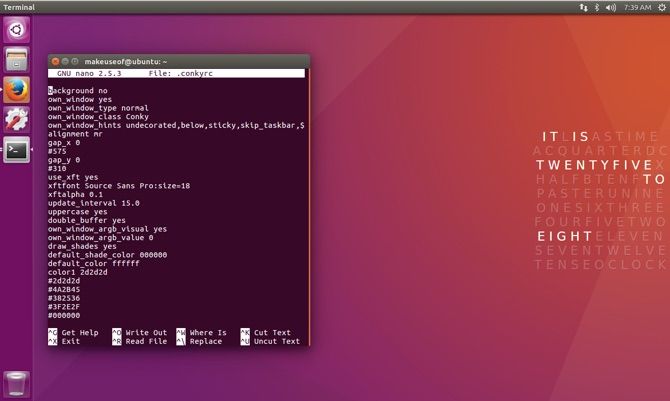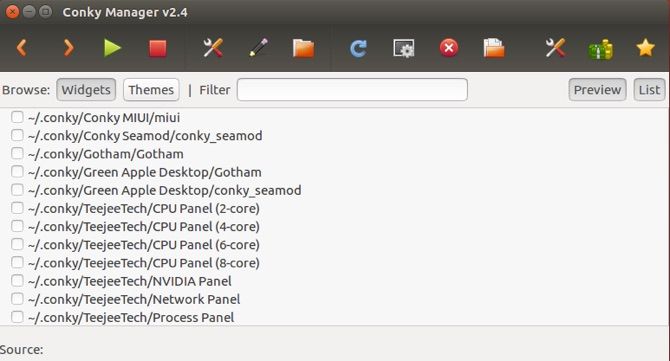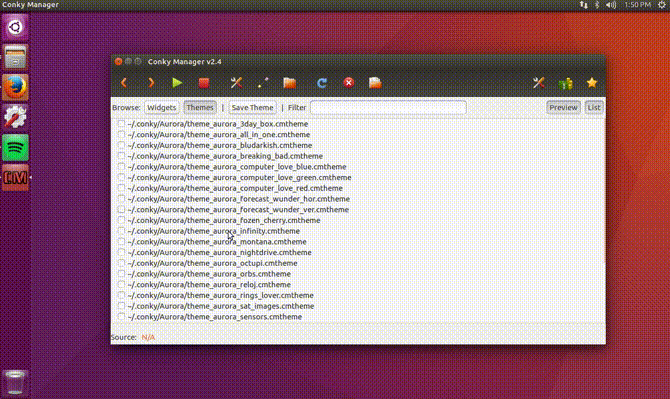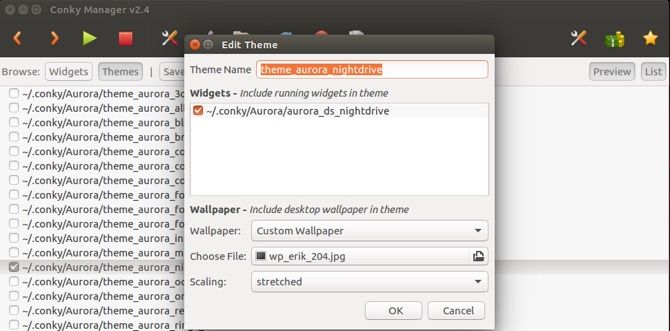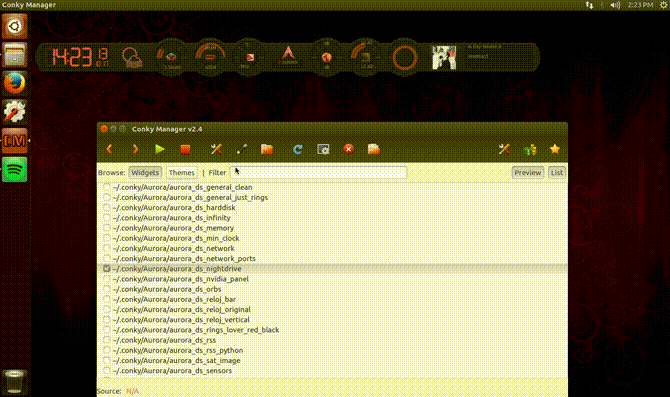Красивый рабочий стол linux debian xfce conky
Хочу рассказать о том как отображается и настроен мой conky.
Conky в linux представляет собой системный монитор который в реальном времени отображает информацию о вашей системе и компонентах компьютера на рабочем столе.
Для простоты работы с данной утилитой предусмотрен manager, графическая оболочка. Что она из себя представляет вы можете узнать на ее официальной странице в интернете.
Вот перевод описания, данного на сайте
Сам менеджер мы рассматривать не будем, так как его не всегда возможно установить на любой дистрибутив linux, да и настроек там не то, что бы много. Настроим весь внешний вид сами.
Начнем с того, что необходимо установить пакет conky.
Открываем терминал и выполняем установку пакета
Скопируем файл конфигурации из этой директории /etc/conky/conky.conf в домашнюю командой
Для проверки работоспособность conky можно использовать команды
Когда все проверите можно будет добавить программу в автогзагрузку
Настраиваем внешний вид
В первоначальном виде системный монитор очень не взрачный и оформление оставляет желать лучшего, да и отображаемый функционал оставляет желать лучшего.
Для редактирования внешнего вида нам необходимо открыть файл конфигурации, тот файл который мы скопировали в домашнюю директорию, я его открываю текстовым редактором gedit. Если его нет то устанавливаем или используем свой редактор.
Редактор gedit устанавливается командой
После установки редактора открываем файл для редактирования
Далее все содержимое этого файла я заменяю на свое. Вы можете просто редактировать и переделывать, если есть желание этот файл. У меня имеется настроенный файл который я храню как исходный, вот его содержимое:
Этим содержимым я и заменяю все в этом файле. После сохраняю и внешний вид принимает такой вид

Если вы скопируете мой файл конфигурации и поставите себе, то вам необходимо будет внести изменения под свои комплектующие и устройства.
Без настройки под свое оборудование conky может не запускаться.
Один файл который будет работать у всех одинаково создать не возможно в виду разницы оборудования и устройств.
Первое что необходимо изменить или закомментировать в начале строки знаком # это подключение разделов, так же все что касается процессора.
Думаю понятно зачем. Разделы в каждом ПК размечены по своему и имеют свои идентификационные номера и имена.
По процессорам то же понятно, что их много разных и с разным количеством ядер.
Если выдает ошибку при запуске,запускайте в терминале, будете видеть на что ругается программа и исходя из того можно понять что из предоставленных настроек не совместимо с вашим оборудованием, закоментируйте эту строку.
В последствии все, что закомментируете исправите под свое оборудование или если нет необходимости в этом параметре удалите.
То же касается и отображения сетевых подключений, необходимо вместо eno1 указать свое сетевое оборудование, но оно может и совпадать конечно.
Узнать о своем оборудовании можете воспользовавшись информацией из этой статьи.
Вот ссылки на мануал где указано большинство параметров для настройки системного монитора
Спустя некоторое время переделал расположение в горизонтальный вид, теперь выглядит так

Не забывайте изменить параметры под свое оборудование и так же расположение под свой монитор, это строки
Поставь те их значения равным 10, например, и потом добавляйте в зависимости от того, где вы хотите видеть системный монитор.
Дополнение, спустя время — conky в mongaro linux.
При использовании данной программы в mongaro linux столкнулся с рядом проблем.
Первое, по установке.
Устанавливается все на ура, ставим из репозитория в программе установки. Ставим только сами conky.

Manager conky — ставить не рекомендую, работает не корректно. По крайней мере у меня работало не корректно.
Второе, по отображению.
После запуска все работает, все отлично, но нет прозрачности.
Поискав решение на просторах всемирной паутины нашел решение, которое заключается в выставлении следующих параметров в коде файла .conky
Находим все эти параметры и заменяем на те которые вы видите, что отсутствует — дописываем.
Перезапускаем conky, или весь компьютер и наслаждаемся результатом.
linux-notes.org
Установка Conky Lua на Linux (Debian/Ubuntu, CentOS/Fedora, Suse)
Conky это бесплатная, легкая система монитор для X, которая отображает информацию на вашем рабочем столе. Есть много хороших тем, доступные для Conky, которые могут отображать часы, загрузку процессора, использование оперативной памяти, подкачки, диск, сеть и многое другое. В этой теме «Установка Conky Lua на Linux (Debian/Ubuntu, CentOS/Fedora, Suse)», я расскажу как установить и настроить Conky-Lua для Ubuntu, LinuxMint, Fedora, openSUES и Debian.
Установка и настройка Conky
Прежде всего, нам нужно установить Conky.
Для Debian / Ubuntu / Linux Mint:
Введите следующую команду, чтобы установить Conky:
Для CentOS/ResHat/Fedora:
Теперь, скачайте Conky-Lua:
Затем перейдите в каталог, где вы скачали файл Conky-Lua и извлечь его. Все файлы будут извлечены в папку под названием Conky-Lua, я для удобства воспользуюсь терминалом и распакую командой:
Я снова все сделаю с помощью терминала ( Вы можете распаковать его как вам угодно):
Сохраните и закройте файл. Мы закончили. Открыть терминал и запустить conky с помощью следующей команды:
Теперь, посмотрите на свой рабочий стол Debian. Тема conky-Lua будет запуска и отображать все детали, такие как дата и время, нагрузку процессора, оперативной памяти, сети, диска и своп и т.д.
Этот метод является одинаковым для всех дистрибутивов, таких как Ubuntu, Fedora, OpenSUSE. Из-за нехватки времени и ресурсов, я проверил тест только на Debian 7.
Если вы хотите запустить Conky автоматически при каждой перезагрузке, добавьте команду Conky в запуск приложений.
Startup Applications Debian
добавляем konky в автозагрузку
Теперь, conkyrc должен автоматически начать свою работу при каждой перезагрузке ОС.
И заменяем eth0 на wlan0, но я етого делать не буду, я добавлю строки для обоих сетей.
Сохраняем файл и делаем перезагурзку ОС:
После перезагрузки у меня получилось вот такое чудо:
conky на рабочем столе в Debian
Можно скачать и установить и другие темы, сейчас я еще приведу пример с 1-й темой, все по аналогии как и в примере выше.
Затем переходим в нужную папку и качаем архив:
В этой папке лежат все необходимые нам файлы (если Вы установили и сделали все как я описывал выше, то нужно удалить все папки и файлы):
Сделал для того чтобы заменить новыми файлами, что я сейчас и сделаю:
Вы можете переименовать эти файлы как вам удобно (используя графическую оболочку), но с такими же названиями и в своей домашней директории.
Выставляем права на исполняющий файл:
Теперь можно уже и запустить:
В течении 15 секунд выполнится запуск konky. Но это еще не все, нужно немного поправить конфиг под себя, как я это делал выше.
Чтобы подогнать отображение под ваш экран, нужно найти строки:
[…]
minimum_size 1366 560
maximum_width 1366
[…]
И прописываем свое разрешение экрана.
Чтобы стартавал он вместе с вашей ОС, нужно добавить команду в автозагрузку, я описывал выше.
Сохраняем файл и делаем перезагурзку ОС:
Вот эта тема мне больше по душе. По аналогии, вы можете скачивать любые темы и устанавливать их себе.
Статья «Установка Conky Lua на Linux (Debian/Ubuntu, CentOS/Fedora, Suse)» завершена, используйте данную утилиту.
Установка Conky в Ubuntu
Вся информация будет выведена на рабочем столе в виде красивого виджета. Кроме того, можно выводить различные календари, дату и время, погоду и многое другое. Все это доступно через темы Conky. В этой статье мы рассмотрим как выполняется установка Conky в Ubuntu 20.04. А также как настроить Conky Manager для правильной работы.
Установка Conky в Ubuntu
Программа достаточно популярна и вы можете получить ее из официальных репозиториях в самой Ubuntu и основанных на ней дистрибутивах, например, в Linux Mint 18. Для установки версии из репозитория выполните:
sudo apt update
sudo apt install conky-all
Но это еще не все. Вы можете запустить Conky прямо сейчас, просто набрав в терминале:
Вы увидите простенький системный монитор в верхнем левом углу экрана. Чтобы системный монитор загружался автоматически добавьте команду запуска в автозагрузку системы. Для этого откройте утилиту Автоматически запускаемые приложения из главного меню, а потом нажмите кнопку Добавить:
В поле Команда надо прописать /usr/bin/conky.
Установка Conky Manager
Conky имеет очень много настроек и параметров. Все они настраиваются через конфигурационный файл .conkyrc, но редактирование этого файла вручную может быть сложной задачей для начинающих. Чтобы облегчить себе работу можно использовать утилиту conky-manager.
Для установки Conky Manager в Ubuntu 20.04 вам нужно добавить PPA репозиторий:
sudo add-apt-repository ppa:linuxmint-tr/araclar
sudo apt update
sudo apt install conky-manager
Темы устанавливают изображение рабочего стола, и виджеты по умолчанию, а затем вы можете добавить к ним дополнительных виджетов. Вы можете их активировать и изменить настройки для каждой темы или виджета. В этом же главном окне программы можно импортировать темы, загруженные из интернета.
Несмотря на то, что ConkyManager есть, я не рекомендую его использовать. Программа обновлялась четыре года назад и, например, в моей системе она почти не работает. Удалось включить только тему с яблоками и несколько виджетов часов, всё остальное, похоже, не совместимо с современными рабочими окружениями, потому что либо не запускается либо запускается, но нормально не работает и не выглядит. Если вам всё же интересно как работать с Conky Manager, смотрите эту статью.
Установка тем для Conky вручную
Поскольку я не рекомендую использовать Conky Manager, надо разобраться как устанавливать темы вручную. Новые темы для Conky, которые созданы совсем недавно и работают вы можете найти на сайте gnome-look.org. Обычно, на странице темы сказано как её установить или запустить. Но если нет, архив темы надо распаковать, а содержимое переместить в папку
/.conky. Например, для темы TC-100:
Затем для запуска темы надо передать утилите conky путь к основному конфигурационному файлу темы. Например:
В результате получиться что-то подобное:
Эту же команду можно добавить в автозагрузку как было описано выше.
Обратите внимание, что начиная с версии Conky 1.10 изменился синтаксис конфигурационных файлов, поэтому все старые темы работать не будут или будут работать очень плохо, именно поэтому Conky Manager практически не работает сейчас. Старую тему можно попытаться конвертировать. Для этого используется скрипт convert.lua:
convert.lua /путь/к/старой/теме /путь/к/новой/теме
Выводы
Настройка Conky
По умолчанию виджет Conky выглядит не очень красивым, но вы можете его настроить и сделать именно таким, каким захотите или установить одну из уже настроенных тем из интернета. В этой статье будет рассмотрена настройка Conky вручную. Эта информация также может пригодится вам для редактирования уже существующих тем или для создания новых.
Настройка Conky
1. Командная строка
Когда вы впервые запускаете Conky с параметрами по умолчанию, виджет выглядит примерно вот так:
Теперь виджет расположен по центру. Как видите, при обновлении виджет мерцает. Чтобы этого избежать можно использовать двойную буферизацию. Для этого добавьте опцию -b:
Затем проверьте, что всё работает:
Ещё можно запускать conky в режиме демона, это необходимо для автозагрузки программы, для этого используйте опцию -d, но пока этого делать не надо, потому что дальше будем редактировать конфигурационный файл.
2. Синтаксис конфигурационного файла
В прошлом пункте я предложил скопировать файл /etc/conky/conky.conf в
/.conky/default. С ним и будем работать. По умолчанию, любой конфигурационный файл conky делиться на две секции. Это секция настроек:
conky.config = <
параметр1=значение,
параметр2=значение
>
И секция данных для вывода:
Начнём мы с работы над секцией настроек.
2. Расположение
С помощью параметра alignment можно настроить расположение виджета на экране. Доступны значения, такие же как и в командой строке и указываются они точно так же. Давайте расположим наш виджет вверху справа:
Чтобы увидеть эффект сохраните файл и перезапустите Conky:
Все хорошо, но сейчас окно прикасается к краю экрана. Давайте отодвинем его на 50 пикселей. Для указания отступа от края по горизонтали используется параметр gap_x, а по вертикали gap_y. По вертикали окно выглядит нормально, а по горизонтали его надо немного сместить:
3. Настройка окна
В этом конфигурационном файле окно виджета Conky уже и так нормально настроено. Но знание этих настроек может пригодится вам в других файлах:
own_window = true,
own_window_class = ‘Conky’,
own_window_type = ‘desktop’,
4. Прозрачность
Сейчас окно чёрное, чтобы сделать его прозрачным добавьте такие строчки:
own_window_transparent = true,
own_window_argb_visual = true,
Не плохо, но хочется, чтобы окно было не полностью прозрачным, а только частично. Для этого надо отключить реальную прозрачность:
Затем можно настроить цвет и нужный уровень прозрачности с помощью ARGB:
own_window_colour = ‘171717’,
own_window_argb_value = 180,
5. Шрифт
С помощью параметра font можно настраивать шрифт и его размер. Например, я хочу использовать шрифт Noto Mono и размер чуть побольше:
font = ‘Noto Mono:size=13’,
Параметр use_xft чуть ниже включает использование шрифтов X сервера, поэтому он тоже здесь нужен.
6. Интервал обновления
За интервал обновления данных отвечает параметр update_interval, в данном случае, это одна секунда, можно сделать пол секунды:
Если вы запустили программу без опции -b, то увидите, что при обновлении виджет немного мерцает. Чтобы этого избежать включите двойную буферизацию:
7. Цвета
В секции настроек можно задать цвета, которые вы будете использовать потом в секции вывода. Это делать не обязательно, так как там можно сразу же указывать цвета, но это довольно удобно. Для этого просто добавьте переменные color1, color2, color3 и т д:
color1 = ‘#ff0000’,
color2 = ‘#00ff00’,
color3 = ‘#00ff00’,
8. Синтаксис текстовой секции
В текстовой секции записывается текст, который будет выводится в виджете. Здесь синтаксис такой:
Если для переменной нужны параметры, она пишется в скобках, если параметры не нужны, можно писать без скобок. Например:
Это одна из строк, в которой я использовал переменные цветов, объявленные выше. Пустая переменная $color сбрасывает цвет до значения по умолчанию, переменная $uptime выводит время работы компьютера. Это будет выглядеть так:
9. Переменные текстовой секции
Все операции с выводом текста выполняются с помощью переменных. Давайте рассмотрим основные переменные, которые вы можете использовать:
Это далеко не все переменные, а только самые интересные из тех, которые вы можете использовать. Все переменные вы можете посмотреть выполнив:
9. Примеры использования переменных
Давайте для примера выведем свободное место в вашей домашней папке на виджет:
Аналогично можно сделать для каталога /boot:
Чтобы показать ваш текущий IP адрес можно воспользоваться переменной curl:
Температура процессора conky может быть получена с помощью sensors переменной execi:
А так можно узнать температуру видеокарты NVIDIA:
После нескольких экспериментов у меня получился такой конфиг conky:
Выводы
В этой статье мы рассмотрели как настроить Conky. Используя все эти параметры и переменные вы сможете создать такой виджет, какой только захотите, всё упирается только в вашу фантазию и время. Делитесь вашими конфигурационными файлами в комментариях!
Сделайте вашу Linux систему потрясающей с Conky
Вы когда-нибудь смотрели на свой рабочий стол и думали: «Я могу определенно сделать это лучше»? Может быть, вы устали от езды на велосипеде через разные обои
попытаться улучшить эстетику. Как насчет аккуратного способа внимательно следить за температурой процессора, использованием сети и использованием жесткого диска? В основе этого прекрасного рабочего стола лежит Conky.
Что такое Конки?
Conky — это, по сути, инструмент для мониторинга системы. Он имеет возможность контролировать и сообщать о множестве системных ресурсов. Статистика процессора, температура, использование памяти и многие другие находятся в поле зрения Конки. Великолепные темы и виджеты также позволяют создавать скины на вашем рабочем столе.
В восторге? Давайте прыгнем прямо и посмотрим.
Установка Конки
В вашем распоряжении как командная строка, так и методы графического интерфейса, однако хорошо знать, как все это складывается под капотом. Взломайте окно терминала и наберите:
На экране вы должны увидеть голую версию Conky. Несмотря на то, что это отвратительно, мы видим то, что является ядром приложения, легким инструментом мониторинга. Прямо сейчас Конки получает свои настройки от /etc/conky/conky.config файл. Он делает это по умолчанию, когда нет тем. Как только мы начнем делать скиннинг, он начнет полагаться на файл, который будет управлять всеми настройками. Файл, за которым он следит, находится в домашнем каталоге, а именно
На данный момент: вперед, к шкуре!
Темы и Виджеты
Как только файл загрузится, введите:
То, что мы видим в центре сцены, — это удивительные, но при этом упрощенные часы, в которых текущее время представлено словами.
Вы даже можете настроить интервал вплоть до пикселя, отрегулировав такие значения, как gap_x который расположен горизонтально; gap_y позаботится о вертикальном интервале. Имея это в виду, давайте переместим виджет в среднюю правую часть рабочего стола. Откройте другое окно терминала и введите:
Как только вы нашли выравнивание настройте его значение на Мистер который, как мы знаем, находится посередине справа. Сохраните и закройте файл, нажав Ctrl + X с последующим Y. И вот так наши визуально привлекательные часы сместились в среднюю правую часть рабочего стола.
графический интерфейс пользователя
Больше точки и нажмите человека? Не бойся, менеджер Conky здесь. Введите следующее:
Одна заметка, тройник команда просто блестящая
, Он может скопировать стандартный ввод в стандартный вывод и даже сделать копию в один или несколько файлов. Это решает проблему, когда нужно добавить в привилегированный файл. Например, попытка выполнить следующее просто не будет работать:
Это связано с тем, что первая команда (echo) получает привилегии sudo, а вторая — нет.
Conky Manager представляет гораздо более наглядный способ работы. Вы можете запустить его, либо найдя его под приложениями, либо набрав носатый-менеджер в терминале или найти его под приложениями.
Быстро взглянуть на интерфейс, есть несколько очень полезных функций. Мы можем импортировать пакеты тем, точно настраивать текущие темы, а также некоторые основные элементы управления виджетом.
Установка темы
Мы можем внедрить темы, скачав архив и распаковав
Если вы хотите начать, вы можете взять коллекцию тем Aurora и распаковать ее в вышеупомянутую папку. Conky Manager просто необходимо перезагрузить, и он получит все новое в этом каталоге. Помните, что файлы или папки, которым предшествует точка (.), Являются скрытыми файлами. Для переключения между скрытыми файлами нажмите Ctrl + H или перейдите к Вид> Показать скрытые файлы.
Теперь, когда Conky Manager снова открыт, он должен быть полон тем и виджетов, по которым вы можете пройти по цифровому подиуму. Простое нажатие на тему загрузит ее обои и связанные виджеты. nightdrive один из приведенных ниже отображает цифровые часы, погоду, различные системные ресурсы и даже извлекает обложку и название текущей песни, воспроизводимой в клиенте Spotify.
Когда вам скучно, просто добавьте больше виджетов на вкладке виджетов или измените всю тему вместе. Славный, славный Linux.
Редактирование темы
Какие? Больше настроек? Да! Пока тема выбрана, нажмите значок редактирования. Теперь вам предоставляется возможность сменить обои и посмотреть, какие виджеты применимы к этой теме.
На предмет связанного виджета, вы говорите, что хотите 150 пикселей вправо? На подходе. Перейдите на вкладку виджетов, выделите проверенный виджет и нажмите «Изменить». Здесь вы можете настроить его местоположение, размер, прозрачность и время или сеть (для виджетов, которые имеют эту функцию). Измените значения, которые вы хотите, нажмите Применять, и смотреть, как твое творение оживает.
У Conky может быть имя, которое может любить только мама, и, конечно, будут некоторые виджеты, которые не будут выглядеть круто в вашей системе, потому что они отображают температуру GPU, а у вас еще нет GPU
, Кредит, где кредит должен хотя. Создатели Conky и удивительное сообщество, которые использовали Linux в качестве холста, создали действительно красивые темы, заслуживают большой похвалы и поздравлений. Тем более, что они сделали его таким доступным, таким бесплатным и, что более важно, таким простым.
Вы счастливы смотреть на одни и те же обои каждый день? Ваш компьютер — не более чем инструмент? Что вы используете для настройки вашего рабочего стола? Какие темы Conky вы используете? Поделитесь с нами в комментариях ниже!